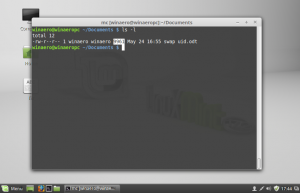Windows 11: Omogućite ažurirane stranice postavki "Pokretanje" i "Povratak na prethodnu verziju".
Microsoft nastavlja usavršavati aplikaciju Postavke pristigle pošte dodavanjem dosljednijeg dijaloga. Aplikacija dobiva čvršći izgled stila Fluent Design. Najnoviji Windows 11 Build 25247 objavljen na Dev kanalu sadrži dvije ažurirane stranice, Startup i Idi na ranije izdani build. Oba su skrivena, ali ih možete aktivirati kako biste saznali kako će izgledati u bliskoj budućnosti.
Oglašavanje
Tvrtka radi na poboljšanju početne stranice u postavkama kako bi korisnici mogli brzo otvoriti lokaciju datoteke Win32 aplikacije dodane u pokretanje. Na desnom rubu odjeljka aplikacije nalazi se poseban novi gumb. Zapravo, možete kliknuti naziv aplikacije da biste otvorili lokaciju njezine izvršne datoteke.
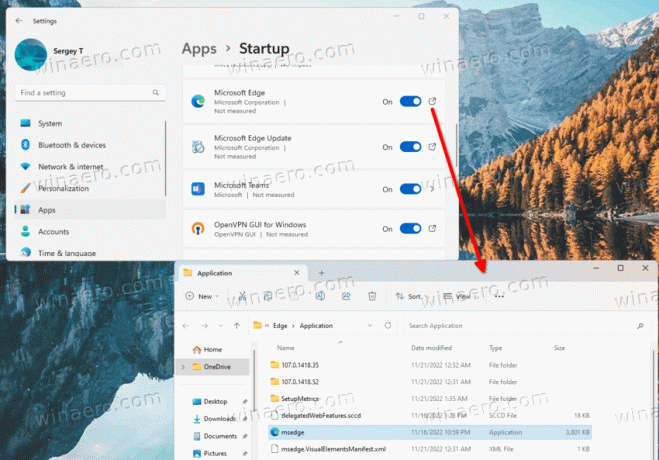
Za aplikacije Store ovo će otvoriti Instalirane aplikacije stranicu s pojedinostima aplikacije koju ste kliknuli Pokretanje stranica.

Dok Upravitelj zadataka nudi istu značajku već duže vrijeme, ali aplikacija Postavke može biti korisnija. Često prikazuje dodatne pojedinosti o vašim aplikacijama za pokretanje.
Omogućite ažuriranu početnu stranicu u postavkama sustava Windows 11
- Preuzmite uslužni program ViVeTool s ovaj link.
- Stvorite c:\vivetool mapu i raspakirajte preuzetu ZIP arhivu u tu mapu.
- Otvori a naredbeni redak kao administrator. Za to možete pritisnuti Pobijediti + R u dijaloški okvir Pokreni upišite
cmd, i pritisnite Ctrl + Shift +Unesi.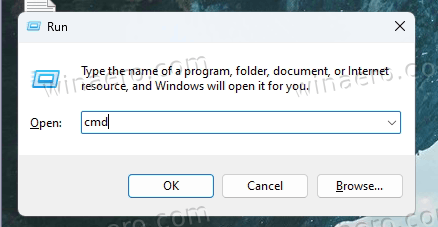
- U konzoli upišite
c:\vivetool\vivetool /omogući /id: 41075629i pritisnite Unesi.
- Ponovno pokrenite računalo kako biste primijenili promjene nakon što vidite poruku "Uspješno postavljena konfiguracija značajke".
Gotovo. Ako želite onemogućiti ažuriranu početnu stranicu, upotrijebite naredbu:
c:\vivetool\vivetool /onemogući /id: 41075629
Osim toga, Windows 11 Insider Build 25247 uključuje ažurirani dijaloški okvir "Povratak na prethodnu verziju", izrađen u stilu Fluent Designa. Trenutno je promjena također onemogućena prema zadanim postavkama. No možete ga jednostavno omogućiti pomoću ViveToola. Evo kako.
Omogućite ažuriranu stranicu "Povratak na prethodnu verziju" u Postavkama
- Kao prvo, preuzimanje datoteka ViveTool i smjestite njegove datoteke u c:\vivetool mapa.
- Desnom tipkom miša kliknite Start i odaberite Terminal (Administrator) iz izbornika.

- U povišenom terminalu koristite bilo koji PowerShell ili Naredbeni redak za upisivanje i izvršavanje sljedeće dvije naredbe:
c:\vivetool\vivetool /omogući /id: 41670003c:\vivetool\vivetool /omogući /id: 36390579
- Nakon što vidite poruku "Uspješno postavljena konfiguracija značajke", ponovno pokrenite Windows 11.
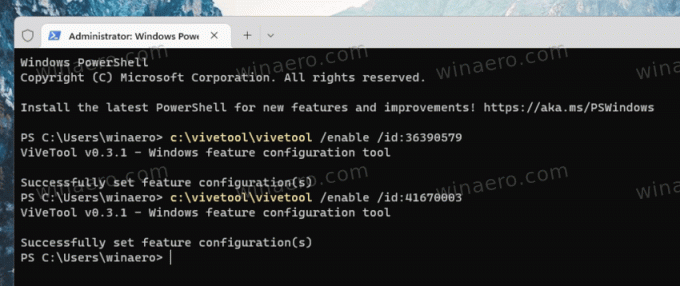
- Sada otvoreno postavke (Pobijediti + ja), i idite na Windows Update > Napredne opcije > Oporavak > Vrati se.
Sada ćete imati novi stil vraćanja OS stranice.
Usporedbe radi, stari izgleda ovako:
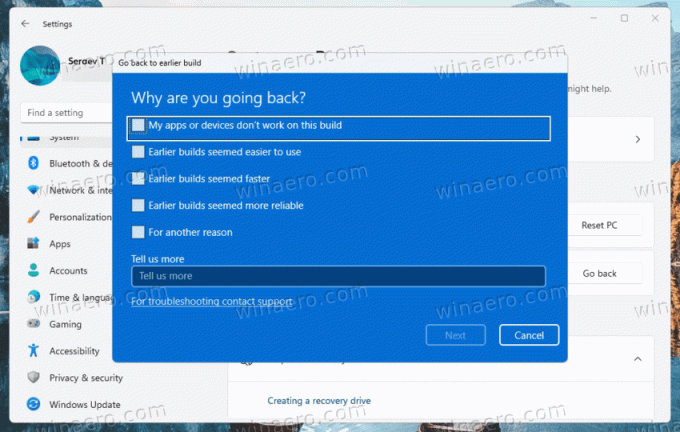
Nova je sljedeća:
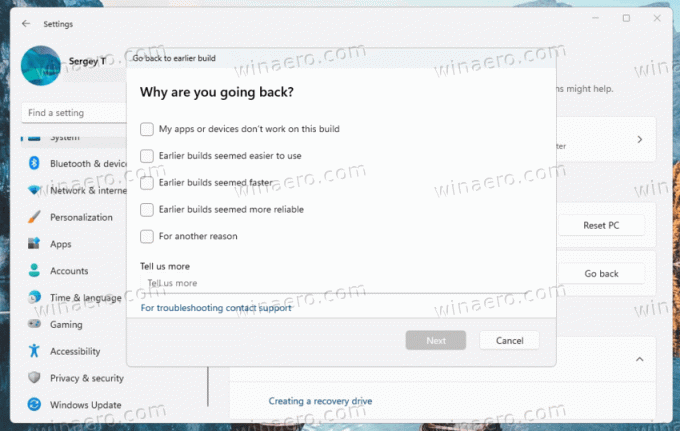
Za poništavanje promjene izdajte sljedeće naredbe, ponovno kao administrator.
c:\vivetool\vivetool /onemogući /id: 41670003
c:\vivetool\vivetool /onemogući /id: 36390579
Tvrtki ne bi trebalo dugo trebati da ove promjene donese široj publici, pa bi unutar nekoliko verzija obje stranice trebale biti omogućene prema zadanim postavkama.
Izvor: #1, #2
Ako vam se sviđa ovaj članak, podijelite ga pomoću gumba u nastavku. Neće vam puno oduzeti, ali će nam pomoći da rastemo. Hvala na podršci!
Oglašavanje